
Пользователь Reddit нашёл применение своему 3D-принтеру и показал на видео напечатанный миниатюрный телевизор — копию техники из мультсериала «Симпсоны». Его творение не будет стоять и пылиться на столе, ведь оно не только реалистично выглядит, но и может транслировать 11 сезонов популярного шоу про жёлтых персонажей.
Реддитор Брэндон Витроу с ником buba447 опубликовал видео, в котором показал крошечный телевизор, сделанный с помощью 3D-принтера.
Я создал и напечатал работающий телевизор Симпсонов. Он может транслировать первые 11 сезонов в случайном порядке без интернета. Кнопки тоже работают, — подписал пост Витроу.
У мультяшного телевизора, у которого семья Симпсонов собирается каждый вечер, и у творения Брэндона не только одинаковый цвет и форма: повторяются переключатели и изогнутые антенны.
Сделай сам невероятный телевизор из картона

На первый взгляд напечатанный гаджет кажется обычной красивой безделушкой. Однако одним нажатием пальца создатель включил мини-телевизор, на котором появилось анимированное изображение «Симпсонов».

Автор контента детально описал, как создавал крошечный телевизор и как у него получилось сделать прибор пригодным для показа мультипликации. Сам гаджет Брэндон напечатал на 3D-принтере Ender 3 Pro с использованием программы для проектирования Autodesk Fusion 360.
Для возможности транслировать «Симпсонов» пользователь Reddit спрятал внутри устройства самый маленький компьютер Raspberry Pi Zero с 32 гигабайтами памяти. Чтобы телевизор был похож на олдскульный, Винтроу вставил TFT-дисплей размером 640 на 480 пикселей под изогнутый экран.

Однако мини-телевизор показывает не все эпизоды мультсериала, а только 11 сезонов. Это связано с тем, что серии до 12-го сезона можно было сжать до соответствующих размеров, когда как остальные эпизоды снимались для широкоэкранного формата.
Творение Брэндона работает с помощью USB-провода, который присоединён к источнику питания типа компьютера. Верхняя кнопка отвечает за включение и выключение телевизора, а внизу расположен регулятор громкости. Динамик находится под самим устройством. Также прибор запоминает эпизод, на котором остановился зритель при условии, если он не отключает крошечный телевизор от питания.

Неизвестно, будет ли Брэндон использовать устройство для просмотра «Симпсонов», но одно понятно точно: благодаря необычной задумке реддитор получил популярность, ведь его пост лайкнули более 100 тысяч человек.
Другой дизайнер из США распечатал на 3D-принтере подробную карту из знаменитой игры Grand Theft Auto V. Создатель подошёл к процессу серьёзно и на разработку деталей потратил более 400 часов.
Ранее Medialeaks также рассказывал о том, как семья из Канады решила развлечь себя во время пандемии и воссоздала сериал «Симпсоны» с помощью костюмов и масок. Родители и дети не просто переоделись в известных персонажей, а сняли свою версию заставки мультсериала.
Источник: medialeaks.ru
Как распечатать цветной механический телевизор на 3D-принтере
До появления плоских экранов, даже до электронно-лучевых трубок люди могли смотреть телепередачи. И всё благодаря диску Нипкова. Эти диски девяносто лет назад использовали в черно-белых электромеханических телевизорах типа Baird Televisor. Такие можно было встретить, например, в Англии и Германии. Забавно, что технология привела к появлению многих форматов, которые мы сегодня считаем само собой разумеющимися (разные телевизионные шоу, внешние трансляции).
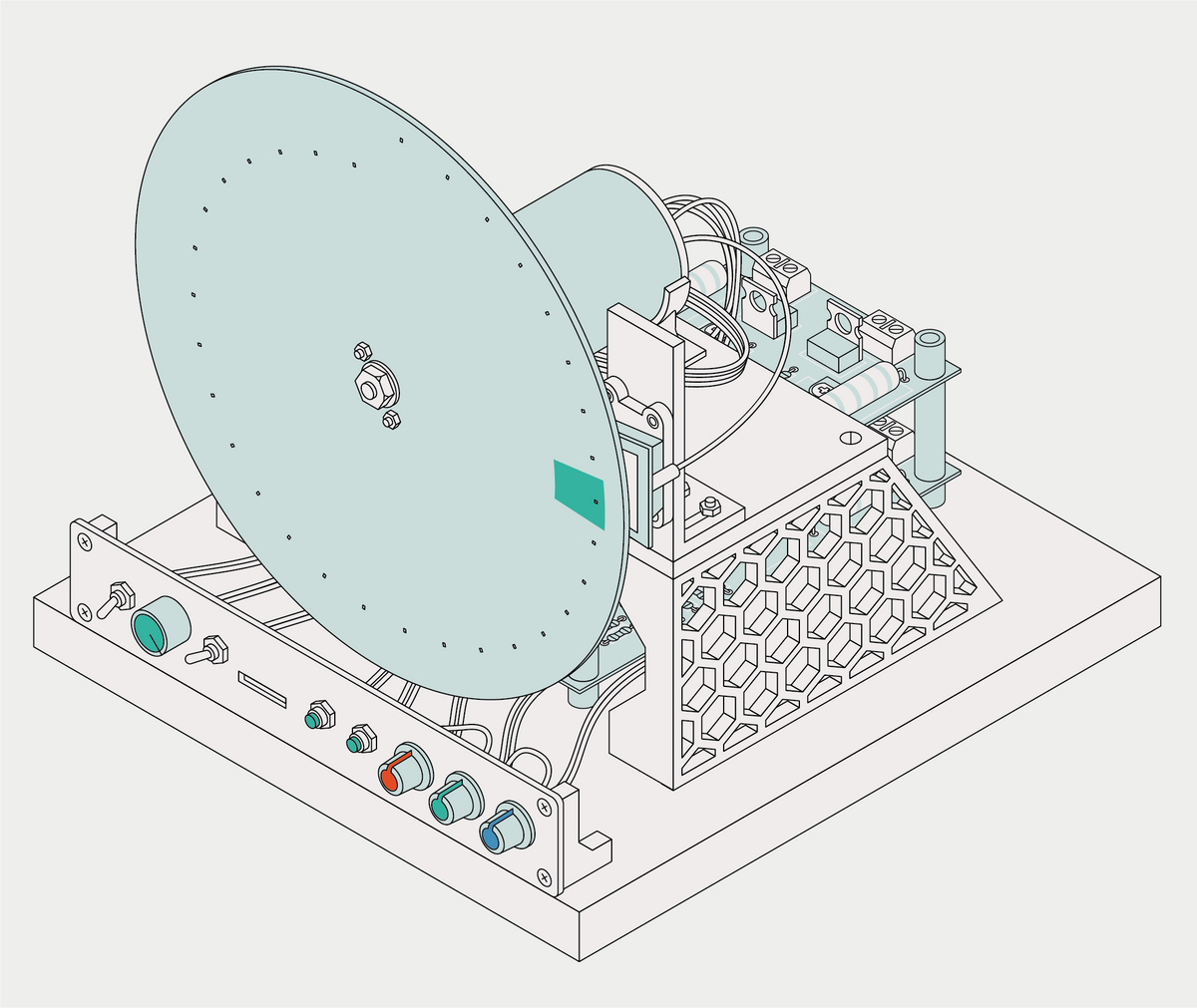
Размер и вес диска Нипкова делают практически невозможным существование дисплея даже с несколькими десятками строк развертки, не говоря уж о тысячах строк, как в современных телевизорах. Но когда на механический телевизор подаётся движущееся изображение, результат получается на удивление смотрибельным. А дисплеи завораживают своей простотой — никаких высоких напряжений или сложных матриц. Поэтому я задался вопросом: как проще всего создать такой дисплей, который будет воспроизводить изображение хорошего качества?
Я интересовался дисками Нипкова ещё в студенческие годы, когда провёл несколько экспериментов с картонными дисками. Но эти эксперименты ничего не дали. В последнее время я стал замечать, что люди создавали современные дисплеи Нипкова — даже цветные — но для их создания требовались дорогостоящие станки и материалы. Я приступил к разработке недорогой версии, которую можно было бы сделать с помощью 3D-принтера потребительского класса.
Секрет диска Нипкова в расположенных по спирали отверстиях. Источник света за диском освещает небольшой сектор. Двигатель вращает диск, и каждое отверстие по очереди проходит через освещённую область, создавая серию слегка изогнутых линий сканирования. Если освещение изменяется синхронно со временем, которое требуется каждому отверстию, чтобы пересечь область просмотра, вы можете получать изображения в рамке дисплея.
Первое, что мне нужно было сделать, это разобраться с диском. Я остановился на диаметре 20 сантиметров, поскольку с таким размером легко может справиться большинство домашних 3D-принтеров. Так как размер отверстий точной формы и расположения ограничен, подобный диаметр диска накладывает определённое ограничение на разрешение дисплея.
Я написал программное обеспечение, которое позволило мне создавать тестовые диски на моём принтере Prusa i3 MK3S+, установив 32 отверстия для 32 строк сканирования. Дисплей представляет собой трапецию шириной 21,5 мм и высотой 13,5 мм с одного конца и высотой 18 мм с другого. Одним из неожиданных преимуществ печати диска сразу с отверстиями (вместо сверления) было то, что я мог сделать отверстия квадратными. Это привело к гораздо более чёткому изображению, чем в случае с круглыми отверстиями.
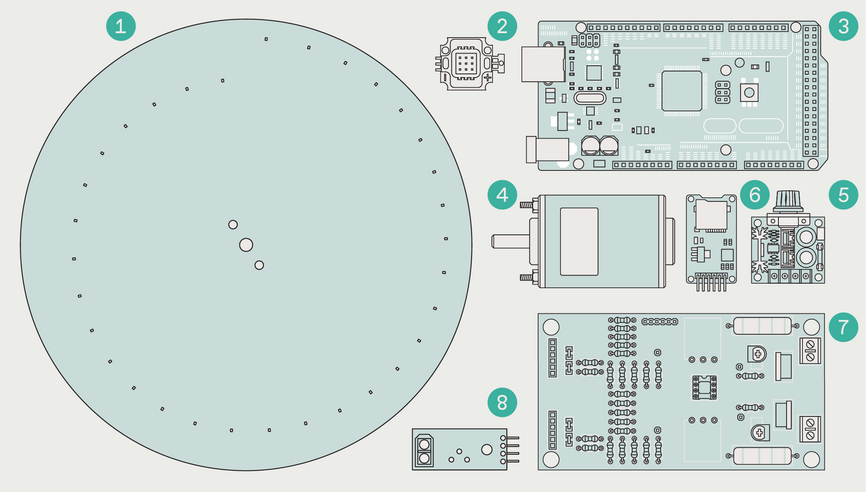
В качестве источника света я использовал светодиодный модуль с красными, зелёными и синими элементами, расположенный за рассеивателем. Хорошее изображение требует широкого динамического диапазона яркости и цвета, что означает управление каждым элементом с большей мощностью и точностью, чем микроконтроллер может обеспечить напрямую.
Я разработал схему 6-разрядного цифро-аналогового преобразователя и заказал печатные платы, на каждой из которых было по две копии схемы. Я поставил две печатные платы друг на друга так, чтобы одна копия моего ЦАП управляла одним цветом светодиода (с запасной схемой, оставшейся на случай, если бы я допустил какие-то ошибки при заполнении печатных плат компонентами!). Это даёт комбинированное разрешение 18 бит на пиксель. Три потенциометра позволяют регулировать яркость каждого канала.
Микроконтроллер Arduino Mega — это мозг нашего телевизора. Mega имеет достаточно оперативной памяти для хранения кадров экрана и достаточное количество входов/выходов (пинов), чтобы выделить целый порт для каждого цвета (порт позволяет подавать сигналы на восемь пинов одновременно, используя биты одного байта для включения или выключения пина). Хотя я потратил два пина на канал, у Mega достаточно запасных пинов, зато подача сигнала на порт обеспечивает значительное преимущество в скорости по сравнению с bit-banging для подачи сигнала на каждый пин по отдельности.
Mega синхронизирует свой выходной сигнал с вращением диска с помощью инфракрасного датчика, активируемого отражающей полосой, прикреплённой к задней части диска. Благодаря этому датчику мне не нужно было контролировать скорость диска. Я использовал малошумный 12-вольтовый двигатель постоянного тока XD-3420, который легко достать.
Я подключил к Mega некоторые дополнительные элементы управления — кнопку переключения режима между фото и видео, кнопку воспроизведения/паузы и кнопку пропуска дорожки для перехода к следующему файлу. Все элементы соединены рамками, напечатанными на 3D-принтере, и закреплены на деревянной основе.
Поскольку мой телевизор использует 6 бит на канал на пиксель вместо 8 бит, используемых в большинстве современных форматов изображений, я создал инструмент преобразования, который можно бесплатно загрузить вместе со всеми другими вспомогательными файлами для этого проекта с Hackster.io. Видео рассматриваются как набор неподвижных изображений, отправляемых на дисплей со скоростью от 25 до 30 кадров в секунду, в зависимости от точной скорости диска. Вы можете преобразовать видео в подходящие коллекции с помощью программного обеспечения с открытым исходным кодом VirtualDub, а затем передать результаты через мой конвертер.
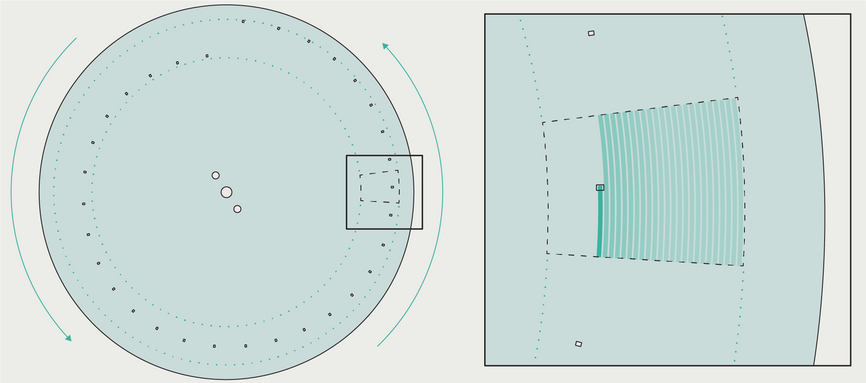
Фильмы и изображения хранятся на SD-карте и считываются в память Mega с помощью SD-модуля через соединение SPI. Телевизор просто сканирует каталог верхнего уровня и начинает выводить изображения — по одному в случае фотографий и автоматически переходя к следующему изображению в режиме видео.
Изначально, когда я пытался воспроизвести фильмы, было заметное заикание из-за пропуска кадров. Я обнаружил, что это связано со стандартной библиотекой Arduino SD — она может обрабатывать передачу данных со скоростью всего 25 килобайт в секунду или около того, в то время как при 25 кадрах в секунду дисплей ищет данные со скоростью 75 кБ/с. Проблема решилась переходом на оптимизированную библиотеку SdFat, которая обеспечивает гораздо более быстрый доступ на чтение.
В результате компактный дисплей, который легко помещается на столе или полке, но при этом воспроизводит яркое, красочное и стабильное изображение с достаточно высокой для большинства видео частотой кадров. Да, полностью электронное телевидение в конечном итоге победило механические устройства, но мой вращающийся диск Нипкова служит напоминанием о том, что простыми средствами можно создать по-настоящему крутые вещи. Не чешутся руки попробовать?
Что ещё интересного есть в блоге Cloud4Y
Подписывайтесь на наш Telegram-канал, чтобы не пропустить очередную статью. Пишем только по делу.
Источник: habr.com
Инструкция по переделке обычного струйного принтера в пищевой принтер



Многие уже давно заметили реалистичность оформления различных кондитерских изделий – полноценные фотографии на тортах, высококачественные изображения на пряниках, невероятные картинки на макаронсах и т.д. Но как они такими получаются? Неужели кондитер художник и сам их рисует?
Если бы подобный вопрос прозвучал лет 20 назад, то этому, скорее всего, не было бы внятного объяснения (естественно, если бы мастер шеф сам не раскрыл свой секрет). Однако на сегодняшний день ответ вполне очевиден – кондитер использует пищевой принтер для печати на пряниках и тортах.
На нашем сайте представлен рейтинг лучших пищевых принтеров, которые можно купить в 2020-2021 гг. Ознакомившись с ним, Вы поймете, что самый дешевый готовый пищевой принтер стоит достаточно дорого (не менее 11000 рублей). Но если присмотреться внимательней, то заметите, что многие модели сильно похожи на классические струйные принтеры. Например, Canon Cake Basic Plus или Tort 3 – это обычный Canon PIXMA TS5040. В связи с этим, в данной статье мы расскажем Вам, как из традиционного струйного принтера сделать устройство для кондитерской печати.
SmartTV-стик
Самое распространенное решение – небольшой модуль, который подключается к HDMI-порту телевизора. Такой стик, по сути, служит мини-компьютером, изображение из которого выводится на экран ТВ. Преимущество маленьких HDMI-приставок кроется в портативности (по размерам они не больше обычной флешки), простоте и дешевизне. Практически все устройства этой категории стоят не дороже $50-$70.

Большинство приставок работают под управлением ОС Android, вариаций их исполнения масса, от дешевых китайских аналогов с Aliexpress до более дорогих Amazon’s Fire TV Stick или H96 Pro TV Dongle. Для начала работы вам достаточно вставить стик в HDMI-порт телевизора и произвести несколько базовых простых настроек (установка время, даты, Wi-Fi соединение и т.д.).
Особенности эксплуатации пищевого принтера
Нужно учесть тот факт, что устройство начнет работать со съедобными элементами. Поэтому пищевой принтер нужно регулярно чистить, чтобы в нем не появлялись вредные для здоровья бактерии. Во всех остальных аспектах, правила работы пищевого принтера соответствуют руководству по эксплуатации соответствующей модели струйного печатающего устройства.
Стоит отметить, что при интенсивной печати (10-50 отпечатков в день), срок службы принтера не превысит одного года работы. Однако не спешите его выбрасывать. Хоть устройство уже не будет походить для печати на пряниках и тортах, то с отпечатыванием обычной документации он вполне справится. Просто переделайте его обратно в традиционный струйный принтер.
Smart TV приставка
Традиционно, приставки отличаются от ТВ-стиков по своим функциональным возможностям и габаритам. Умеют они несколько больше, так как оборудованы более производительными процессорами и большим запасом ОЗУ. Приставку очень легко превратить в мини-консоль с казуальными Android играми или медиапроигрыватель с 4K контентом.

Фавориты в данной категории – Xiaomi Mi Box и Apple TV 4. Оба устройства являются аналогами в своих ценовых рамках, Apple TV 4, естественно, обойдется дороже. Как и с ТВ-стиками, никаких премудростей в обращении здесь нет – достаточно воткнуть приставку в HDMI-разъем и начать пользоваться. Пульт ДУ от Apple TV также имеет встроенный гироскоп, что позволяет использовать его в качестве умного контроллера для казуальных игр.

Спектр медиа здесь практически безграничен, пользователю доступны Netflix, Hulu и масса других сервисов для воспроизведения контента. Предустановленные сервисы от сторонних производителей вырезали из последнего поколения Apple TV, но их можно установить из App Store.

Отдельно стоит также упомянуть Nvidia Shield TV – эта приставка является, пожалуй, самой универсальной на рынке. В список её ключевых возможностей входит поддержка 4K и HDR, мощная графическая подсистема, голосовое управление, облачный сервис GeForce Now и многое другое. Nvidia Shield TV поддерживает все стриминговые видеосервисы (в том числе и трансляцию игр с компьютера через GameStream) и может с относительным успехом заменить полноценную консоль.
Инструкция по переделке струйного принтера в пищевой
Сделать пищевой принтер из струйного не проблема. Все, что для этого необходимо, это скупить все необходимые компоненты (принтер, пустые ПЗК, чернила и антибактериальную промывочную жидкость) и сделать следующее:
- Продезинфицировать принтер промывочной жидкостью. Можно купить картриджи с антибактериальным чистящим средством или сделать комплект самому, установить в принтер и сделать несколько прочисток. Также потребуется частично разобрать печатающее устройство и прочистить его внутренние части, тем же средством (чистить нужно места протяжки бумаги).
- Наполните картриджи пищевыми чернилами. Возьмите чистые шприцы и заправьте картриджи по инструкции (так же, как и классические). Только заправку нужно осуществлять неспешно, потому как чернила очень вязкие и долго впитываются в губку картриджа.
- Установите картриджи в принтер и сделайте тестовый отпечаток. Если все выполнили правильно, то устройство создаст отпечаток соответствующего качества.
Для большей наглядности рекомендуем Вам посмотреть видеоинструкцию по созданию пищевого принтера из обычного струйника:
Игровая консоль
Игровые консоли могут послужить отличным дополнением для любого телевизора, функции Smart TV присутствуют в Playstation и Xbox еще со времен прошлого поколения. Современная PS4 Pro поддерживает стримминговые сервисы, позволяет устанавливать приложения с PS Store и может выходить в Интернет. Да, покупка игровой консоли – не самое целесообразное решение, если вам нужны только функции Smart TV. Однако и обычную ТВ-приставку приобретать не стоит, если у вас уже есть консоль.

Для расширения экосистемы собственных игровых устройств Sony также выпустила приставку Playstation TV. Её главное достоинство – поддержка портативных игр с PS Vita, а также воспроизведение контента с Интернета. К Playstation TV можно подключить контроллер от PS4. Единственный недостаток гаджета кроется в его относительно высокой стоимости на старте продаж – целых $100.
Смартфон или планшет
Как сделать Smart TV из обычного телевизора своими руками? На роль приставки запросто подойдет смартфон, планшет или даже неиспользуемый ноутбук. Принцип действия здесь тот же, что и с традиционными ТВ-приставками – вывод изображения с гаджета на экран телевизора. Для начала рассмотрим план действий для iOS устройств.

Итак, подключить iPad или iPhone к телевизору можно несколькими способами:
- Через USB – подойдет, если у ТВ есть соответствующий разъем. Здесь никаких сложностей нет, достаточно соединить два устройства USB кабелем;
- Через HDMI – придется использовать специальный HDMI-адаптер, который позволяет соединить USB кабель с HDMI портом. Учтите, что после подключения нужно выбрать HDMI источник (Input) в меню телевизора;
- Через VGA – этим способом с помощью переходника можно подключить iOS устройство не только к телевизору, но и к монитору. Однако через VGA передается только изображение, поэтому придется еще задействовать дополнительные колонки для усиления звука;
- Через Wi-Fi – работает при условии, если у вашего ТВ есть модуль беспроводной связи.
Стандартными средствами iOS нельзя транслировать картинку на другие устройства, поэтому для последнего способа придется воспользоваться сторонним ПО. Скачайте из App Store два приложения: Samsung Smart TV Now и Samsung SmartView for iPad. Первое разрешает передавать и осуществлять просмотр файлов с гаджета, а второе дает возможность использовать iPad как пульт управления.

Принцип подключения Android устройств практически ничем не отличается от iPhone или iPad. Правда, если у вас есть ТВ с поддержкой Miracast, то вы можете передавать изображение напрямую с телефона на экран без всяких промежуточных гаджетов. Единственный недостаток Miracast – в таком режиме ТВ полностью зависит от смартфона, т. е. если телефон разрядится, изображение на экране телевизора тоже пропадет.
Как из обычного струйного принтера сделать пищевой принтер
Инструкция по созданию пищевого принтера из обычного очень проста и понятна, главное подготовить все необходимое для работы. Поэтому предварительно Вам потребуется сделать следующее:
- выбрать модель струйного принтера, подходящую для пищевой печати;
- выбрать соответствующие картриджи для пищевого принтера;
- выбрать специальные чернила для пищевой печати.
Также рекомендуется заранее ознакомиться с правилами эксплуатации принтера для пищевой печати.
Какой струйный принтер выбрать для пищевой печати
Самый простой способ выбора струйного принтера для пищевой печати, это посмотреть на готовые модели пищевых принтеров и подобрать к ним аналоги. На сегодняшний день самыми популярными принтерами для пищевой печати являются следующие модели:
- Canon PIXMA TS5040 – недорогое МФУ с Wi-Fi;
- Canon PIXMA G-серии (G1400/ G2400/ G3400) – принтеры и МФУ с СНПЧ (у некоторых моделей есть поддержка Wi-Fi);
- Canon PIXMA iX6840 – принтер с возможностью широкоформатной печати A3;
- Epson L120/ L132/ L805/ L810 – высококачественные принтеры и МФУ с СНПЧ (у некоторых моделей есть поддержка Wi-Fi);
- Epson L1300/ L1800 – широкоформатные принтеры с СНПЧ и высоким качеством печати.
Однако можно подобрать и другие модели струйных печатающих устройств. При этом нужно соблюдать некоторые важные условия. В частности, речь идет о следующем:
- Входной и выходной лоток принтера для бумаги должен быть раздельным. Самый лучший вариант, когда бумага устанавливается вверху, а снизу выходит готовый отпечаток. Это необходимо для того, чтобы хрупкая съедобная бумага не сломалась во время протяжки ее через принтер.
- Картриджи с пищевыми чернилами должны быть независимыми друг от друга. Принтеры с трехцветными картриджами 3 в 1 использовать не рекомендуется. Лучше всего подходят 4-6 картриджные печатающие устройства.
- Струйный принтер не должен эксплуатироваться с обычными чернильницами. Устройство должно быть полностью новым, чтобы в системе, печатающей головке и картриджах не было остатков чернила.
Внимание: Ни в коем случае не делайте пищевой принтер из струйного, если он ранее уже использовался по своему прямому назначению. Вы рискуете здоровьем тех, кто употребит съедобные отпечатки, сделанные таким устройством.

Какие нужно купить картриджи для пищевого принтера
Как только приобретете струйный принтер, который будете переделывать под кондитерское печатающее устройство, то у него в комплекте будут расходники с обычными чернилами (проследите, чтобы во время покупки аппарата, картриджи не были установлены внутри изделия). Сразу же отложите их и ни при каких обстоятельствах не устанавливайте в будущий пищевой принтер. Купите новые перезаправляющиеся картриджи (ПЗК). Расходники можно заказать в любом удобном для Вас месте, главное убедитесь, чтобы они подходили к принтеру по чипу (чипованные картриджи) и были пустыми (без красящего вещества).
Обратите внимание: К некоторым моделям принтеров (особенно к HP), купить ПЗК можно только со специальным внутренним пакетом. В нем иногда содержится воздух, из-за чего принтер выдает ошибку опустошения печатающей головки. Поэтому, перед тем, как осуществить заправку и установить картридж ПЗК в принтер, нужно взять шприц, и откачать воздух из расходника.
Какие чернила подходят для пищевой печати
В кондитерской печати можно использовать только съедобные чернила, которые производятся из пищевых добавок и синтетических красителей. Иногда можно купить такую краску уже заправленную в картриджи. Однако выгоднее приобретать пищевые чернила в баночках и уже после заправлять ними картриджи.
Купить чернила для принтера можно двух типов, в зависимости от марки печатающего устройства. К пищевым принтерам Canon отлично подходит съедобная краска от Kopiform (Германия). Многие потребители ее же используют и для печатающей техники Epson Cake, но это не правильно. Дело в том, что производитель рекомендует применять такие чернила только при температуре 25 °C и более. В связи с этим, к пищевым принтерам Epson рекомендуется покупать специальные чернила Piezo от Lesepidado (Италия).
Это интересно знать: Многие вместо приобретения специальных съедобных чернил для Epson добавляют глицерин к Kopiform, разведенный в дистиллированной воде (или просто воду, 10-12 мл / 100 мл краски).
Источник: tricolor-info.ru